svn版本控制详细使用教程
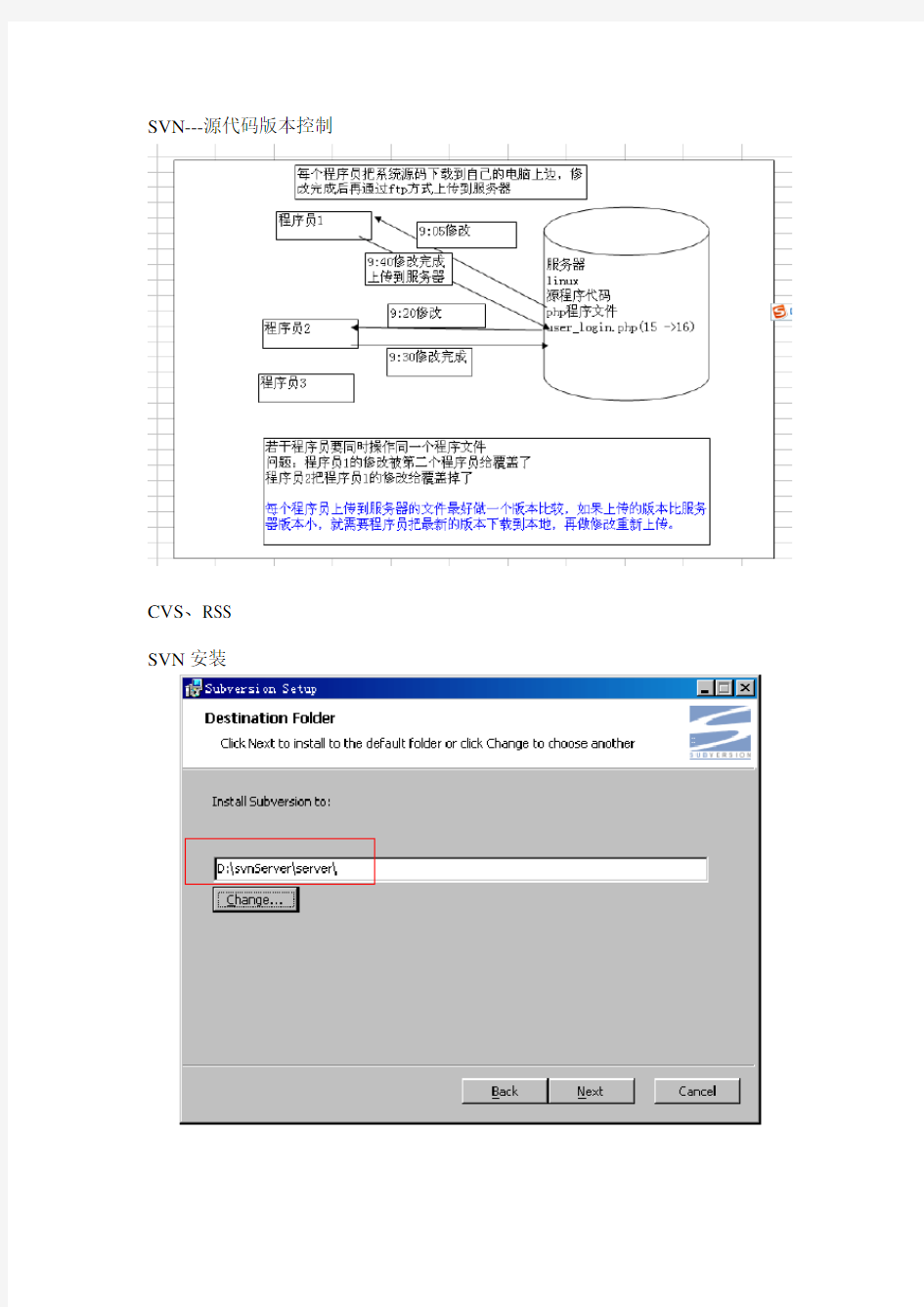

SVN---源代码版本控制
CVS、RSS
SVN安装
现在我们svn软件已经安装好了,该软件是管理我们程序源码。
现在需要把每个仓库相关的硬件、软件都给创建出来。
◆仓库已经创建好
需要给仓库运输粮食,就是我们自己的源程序代码需要通过仓库管理。
各个地方供应商和齐齐哈尔粮食仓库建立联系。
程序员客户端要与svn建立联系。通过专门软件建立联系。
[小乌龟]软件
◆程序员客户端与svn版本库建立联系
(一)右键-----》svnCheckout
(二)
(三)
该步骤说明客户端还没有找到仓库服务器。
说明仓库还没有挂牌运行。
svn仓库运行会占用3690端口号码(> netstat -ano)
占用的进程号码是5400
通过“任务管理器”查看5400是否是svn服务
本地代码上传到svn服务器里边。
右键---》svn---》add
右键---》commit(提交)
开启匿名用户权限
在此配置文件可以开启匿名用户权限操作。
svn使用:
1)svn服务器端安装
2)创建各个小的仓库(shop cms book)
svnadmin create d:/svnServer/myapp/shop、cms、book
3)仓库挂牌营业
svnserve -d -r 仓库目录地址
4)各个小地方的供应商与仓库建立联系(安装小乌龟软件)
使用小乌龟软件
右键------->svnCheckout(检出)
5)使用svn,建立源码文件上传到svn服务器里边
右键------》svn-----》add
右键------》commit
我现在挂牌营业的版本库是shop。
实际情况是我创建了3个版本库(shop cms book) 我们现在要求3个版本库都挂牌营业。
svnserve -d -r d:/svnServer/myapp/shop
svnserve -d -r d:/svnServer/myapp/cms
svnserve -d -r d:/svnServer/myapp/book
【同时运行多个版本库】
现在我的svn主机名localhost是指引到d:/svnServer/myapp/shop下边那如果我们svn版本库挂牌营业的目录走到d:/svnServer/myapp
那么localhost就指引到myapp这个地方
现在lihao与svn服务器建立联系,需要使用book仓库
你得snv服务器主机名就可以这样写:svn://localhost/book
/conf/svnserve.conf文件
创建多个svn版本库
◆挂牌启动svn版本库服务,其目录路径是各个版本库的上级目录
◆具体客户端与svn建立联系,其主机名是svn:/localhost/book(仓库名字) ◆多级目录版本库使用,原理与单级目录一致
多级目录下边小的版本库需要分别创建出来svnadmin create
checkout的时候把主机名写正确svn://localhost/目录/目录/版本库名称
设置环境变量后,重启启动dos命令行如果还不可以使用svnadmin
【版本还原】
每个svn控制源码文件,都可以还原为之前的某个具体版本(只要改文件有进行commit版本设置)
在进行源码版本还原的时候
可以还原为之前的具体版本
如果当前版本号码是之前的某个版本,系统也允许我们还原为之后的具体版本。只要在svn服务器里边存在的版本号码,我们可以任意切换。
我们对源文件该名字的时候,需要考虑清楚,旧名字对应的版本号码就不见了
给文件改名字总结:
◆旧文件对应的版本号码就其本身自己的
◆新名字文件对应的版本号码也是其本身自己。
◆给文件改名字建议:新创建出来一个文件,名字就是新名字,把旧文件内容
复制一份过来就好。这时在系统有存在两个文件(新和旧文件)
【svn主机名更换】
我们使用“小乌龟”客户端
该客户端并不能直接修改主机名。
我们可以让客户端更改svn版本库
1.删除当前客户端里边的隐藏文件.svn
如果客户端的项目目录里边有许多文件夹目录,那么每个文件夹里边的svn也需要删除.
2.右键-----》checkout重新建立版本库
我们给svn服务器添加信息的文件、目录
文件:
右键----》add && commit
目录,目录里边有文件
右键(目录)----add && commit
【对文件提交操作commit】
1.可以对单个文件进行修改,右键----》commit
2.我们可以在空白处点击右键------》commit,这时候系统会自动把已经修改的
文件给我们赛选出来供commit上传。
3.在空白处右键-----》commit,也会把没有版本号的文件给我们选择上,让我
们commit操作,这时候会把add和commit操作合并为一个commit操作4.我们在空白处右键------》commit,会把修改的文件和新创建的文件都给我
们列出来,供我们commit操作
【svn可以屏蔽某个文件上传或屏蔽某个系列的文件上传】
关于svn上传禁止设置
1.对单独文件进行设置
2.对一系列文件进行设置(后缀名都是一样的)
3.还可以对文件解禁,让其恢复自由身,继续给svn上传【冲突处理】
团队的每个成员9:00来公司上班,做的第一件事情就是update,把svn版本库的最新代码更新到自己本机,再开始一天的工作。
(一)两个人同时操作一个文件,但是他们操作的是不同行的代码。
第二个提交的成员,需要先进行update操作(svn已经把前后两个人的修改合并为一个文件),才可以commit重新上传
(二)两个人修改文件相同地方的代码。相同行、相同地方
后修改的成员需要做”update”操作,会给有冲突的文件产生三个文件(mine、旧版本文件、新版本文件),这个三个文件知道意思后需要都删除
我们程序源码在产生冲突的地方会显示“======== <<<<<< >>>>>>
mine 新版本号码”等信息,后修改程序员只需把这些没有用的信息删除,把两个人的修改调整好(兼容好)重新提交到服务器。
【多个用户使用svn】
TortoiseSVN使用说明书(超详细)
一、TortoiseSVN客户端的安装 1.客户端软件:TortoiseSVN-1.7.12.24070-win32-svn-1.7.9.msi 下载:\\10.0.0.127\share\SVN\SVN 客户端 中文语言包:LanguagePack_1.7.12.24070-win32-zh_CN.msi 下载:\\10.0.0.127\share\SVN\SVN 客户端\语言包 (客户端安装在系统的默认位置,不需要特殊的配置,安装完成后需要重新起动系统, 重启之后鼠标的右键菜单会多出这么一组命令) 2. 中文语言包的安装如下:
二、Subversion基本工作流程 这部分最重要,也是大家经常要用到的,即如何利用TortoiseSVN客户端对subversion库中的文件进行操作。 1.如何把subversion库中已经保存的文件版本检出到本地、并作修改后提交、从服务器端更新本地文件的版本。 检出到本地: 初次检出到本地文件夹时,在本地新建一个空文件夹,具体操作如下图: 如果要检出最新的版本可选中上图的(最新版本(H))单选按钮。 如果想检出自己需要的版本可选中上图的(版本(R))单选按钮,然后选择自己需要的版本文件。 在弹出的对话框中输入自己的用户名和密码。
修改文件后提交:(修改文件夹中的内容后文件夹会自动变成带有红色标记) 在信息框中为修改的文件添加说明信息。如下图 在变更列表中选中更变的文件。如下图
点击确定后会提示输入用户名和密码。
从服务器端更新本地文件的版本: 如果服务器上的版本库已经是第7版本,自己本机的版本还是第1版本。这时你可以更新自己本地的版本为第7版本。
svn版本控制工具
第1节背景及svn简介 svn是subversion 缩写,它是一个自由、开放源码、多用户的版本控制系统, 支持通过本地或远程访问数据库和文件系统存储库。Subversion 管理着随时间改变的数据。这些数据放置在一个中央资料档案库(repository) 中。这个档案库很像一个普通的文件服务器,不过它会记住每一次文件的变动。这样你就可以把档案恢复到旧的版本,或是浏览文件的变动历史。许多人会把版本控制系統想像成某种“时光机器”。 版本控制是管理数据变更的一种技术。对于程序员来说,它已经成为不可或缺的工具,因为他们经常修改软件代码,产生部分的变更,然后第二天再取消所有的变更。想象有一群程序员同时工作的情况你就能理解,为什么需要一个良好的系统来管理可能出现的混乱。 SVN 不但提供了常见的比较、合并、标记、提交和分支功能,SVN 还增加了追踪移动和删除的能力。此外,它还支持非ASC Ⅱ文本和二进制数据、原子性提交、HTTP 访问等特性,当SVN 被广泛使用时,也需要有个管理工具能够更方便安全地维护SVN 的用户、组、权限、库等内容,协助普通用户更好地配置管理SVN,而无需都交由可能比较繁忙的系统管理员维护。而基于Web 的Subversion 管理工具将是一种非常适合的选择。SVN 可以支持windows 和Linux 两种操作系统,在两种操作系统上运行都具有稳定性和安全性。
SVN 在设计上包括了一个抽象的网络层,这意味着SVN 的版本库可以通过各种服务器进行访问,而允许程序员为客户端“版本库访问”的API 写出先关协议的插件,理论上讲,SVN 可以使用无限数量的网络协议,目前提供了有两种服务器运行方式:一种是Subversion Standalone Server。即svnserve,一个小型的独立服务器,另一种是基于Apache Http Server,即Web 服务器,它通过mod_dav_svn 模块,客户端使用WebDAV/DeltaV 协议进行访问。 SVN站在更高层次上对现在的安全产品,从系统和控制的角度进行了"有机"和"无隙"的整合。 SVN是一个安全虚拟网络系统,它将系统整体的信息安全功能均衡合理地分布在不同的子系统中,使各子系统的功能得到最大限度的发挥,子系统之间互相补充,系统整体性能大于各子系统功能之和,用均衡互补的原则解决了"木桶原理"的问题。 SVN能在跨接Internet, Intranet, Extranet间的网络所有端点实现全面的安全,而且还能提供基于企业策略的信息管理机制以充分有效地利用有限的带宽。SVN可以满足各种企业VPN的要求,通过为公司内部网络、远程和移动用户、分支机构和合作伙伴提供基于Internet的安全连接。所以,我们可以将SVN看成是VPN、防火墙、基于企业策略的信息管理软件集成在一起的Internet安全的综合解决方案。在这样一个网络系统中,所有互联网服务器端和客户端都是安全的,并有一个信息管理机制以不断地通过这个外部网络环境动态地分析及满足客户的
SVN使用手册(最全版)
SVN环境搭建及使用手册 一、SVN介绍 SVN是Subversion的简称,是一个开放源代码的版本控制系统,相较于RCS、CVS,它采用了分支管理系统,说得简单一点SVN就是用于多个人共同开发同一个项目,共用资源的目的。 二、SVN安装包介绍(安装包存放在服务器上D:\安装包\SVN) 服务端:SVN服务端安装包是VisualSVN-Server-3.6.0-x64.msi。 客户端:客户端软件主要包括下列3个文件 1. TortoiseSVN-1.8.8.25755-x64-svn-1.8.10.msi ----SVN客户端安装包 2. LanguagePack_1.9.5.27581-x64-zh_CN.msi ----SVN客户端语言包 3. AnkhSvn-2.5.12471.17.msi -----SVN针对Visual Studio的插件 三、搭建SVN服务端详细说明 第一步:搭建SVN团队项目、在服务器上打开已安装的SVN服务端、新建一个项目文件夹、创建完成后、右键项目复制项目URL 具体如下图
第二步:创建SVN用户、及设置密码、如下图 第三步:SVN服务端创建项目完成及创建用户后、使用SVN客户端将程序代码等文件提交上去、选中需要提交的程序文件、并填写正确SVN服务端项目的URL地址、
四、在日常开发中使用SVN的常用操作主要有:签出程序、文件合并、代码文件撤销、版本回滚、及历史版本控制等 说明:使用SVN版本控制,必须遵循4个原则。 1.新建文件前获取最新的程序代码、新建文件后先提交文件、再进行详细开发或编辑。 2.尽量避免多人同时处理同一个文件(svn毕竟不是那么优秀、无法智能将代码成功合并)。 3.项目成员提交程序前、必须获取最新的程序、编译且没问题、再进行提交操作。 4.提交代码必须选择解决方案进行代码提交、请勿选择其中某项目进行提交。 (1)签出最新程序:选择解决方案右键--》Update Solution to Latest Version, 如下图 (2)代码文件合并:如svn上的文件与本地文件产生冲突、则会在Pending Changes 中高亮显示、双击文件打开双方文件差异、合并完成后、点击Commit进行合并后文件提交。如下图
客户端TortoiseSVN 安装和使用方法
一、客户端TortoiseSVN的安装 运行TortoiseSVN程序,点击Next,下面的截图顺序即为安装步骤:图1: 图2:
图3: 图4: 点击Finish按钮后会提示重启系统,其实不重启也没有关系。
二、客户端TortoiseSVN的使用方法 1、签入源代码到SVN服务器 假如我们使用Visual Studio在文件夹StartKit中创建了一个项目,我们要把这个项目的源代码签入到SVN Server上的代码库中里,首先右键点击StartKit文件夹,这时候的右键菜单如下图所示: 图2-2-1 点击Import,弹出下面的窗体,其中https://www.wendangku.net/doc/3615615518.html,是服务器名,svn是代码仓库的根目录,StartKit是我们在上个教程中添加的一个代码库。 说明:左下角的CheckBox,在第一次签入源代码时没有用,但是,在以后你提交代码的时候是非常有用的。 图2-2-2
点击OK按钮,会弹出下面的窗体,要求输入凭据:图2-2-3 在上面的窗体中输入用户名和密码,点击OK按钮:图2-2-4
如上图所示,好了,源代码已经成功签入SVN服务器了。这时候团队成员就可以迁出SVN服务器上的源代码到自己的机器了。 2、签出源代码到本机 在本机创建文件夹StartKit,右键点击Checkout,弹出如下图的窗体: 图2-2-5 在上图中URL of Repository:下的文本框中输入svn server中的代码库的地址,其他默认,
点击OK按钮,就开始签出源代码了。 说明:上图中的Checkout Depth,有4个选项,分别是迁出全部、只签出下一级子目录和文件、只签出文件、只签出空项目,默认的是第一项。上面的例子中,我们也可以使用web的方式访问代码库,在浏览器中输入https://www.wendangku.net/doc/3615615518.html,/svn/StartKit/ 这时候也会弹出对话框,要求输入用户名和密码,通过验证后即可浏览代码库中的内容。 搞定!源代码已经成功签出到刚才新建的StartKit目录中。 打开StartKit目录,可以看到如下图的文件夹结构: 图2-2-5 一旦你对文件或文件夹做了任何修改,那么文件或文件夹的显示图片机会发生变化。下图中我修改了其中的二个文件: 图2-2-7
利用SVN对软件项目进行版本控制管理_闫晗
TECHNOLOGY TREND [摘要]在中小规模软件项目的开发过程中,通常由多人分工、共同完成,这就涉及到大量的源代码和文档。即使在沟通充分情况下,多 人维护同一份源代码也会出现混乱情况,如何对这些源代码和文档进行有效版本管理,并进行最终整合,是软件项目能否成功的关键之一。[关键词]版本控制;SVN VisualSVN ;Server ;TortoiseSVN 利用SVN 对软件项目进行版本控制管理 闫晗 (天津港信息技术发展有限公司,天津市 300000) 在中小规模软件项目的开发过程中,通常由多人分工、共同完成,这就涉及到大量的源代码和文档。即使在沟通充分的情况下,多人维护同一份源代码也会出现混乱的情况,如何对这些源代码和文档进行有效的版本管理,并进行最终整合,是软件项目能否成功的关键之一!本文简要介绍一套Windows 操作系统下利用免费、开源软件构建的高效、可靠的SVN 版本管理系统及其日常备份方法。 1SVN 简介SVN (Subversion )是一种版本管理系统,其前身是CVS (Con-currentVersions System ),它是根据CVS 的功能为基础来设计的,它除包括了CVS 的大多数特点外,还有一些新的功能:文件目录可以方便的改名、基于数据库的版本库、操作速度提升、权限管理更完善等。 SVN 通过对不同项目建立各自独立的版本库进行管理,每个版本库很像一个基于数据库的文件服务器,可以记录每一次文件和目录的修改内容,这使得用户可以取得文件以前的版本,检查所做的任何更改。SVN 采用HTTP 方式访问版本库,从而使用户可以在不同的电脑上获得(CheckOut )项目文件,经修改后再提交(Import )到SVN 服务器。另外,SVN 允许多个用户对同一份文件进行修改,当提交(Im-port )到SVN 服务器时会自动对该文件的不同用户版本进行融合(Merge )。当融合过程中有冲突(Conflict )发生时,SVN 会给出提示信息,用户可以借助SVN 的文档比较功能来解决冲突。 借助SVN 的版本管理,所有开发人员的项目文件都可被同步更新,因而开发工作可能变得非常顺利。文章所介绍的SVN 版本管理系统主要用到VisualSVN Server 和TortoiseSVN 这两个软件,VisualSVN Server 是一款图形化的SVN 服务器软件,提供Subversion 、Apache 服务器(提供HTTP 服务)和用户及权限管理等功能;TortoiseSVN 作为一款SVN 客户端软件,通过将功能项目嵌入到资源管理器的右键菜单,并借助其强大的图形化操作方式为用户提供方便快捷的SVN 服务。读者可以在https://www.wendangku.net/doc/3615615518.html, 和https://www.wendangku.net/doc/3615615518.html,/免费下载到这两个软件的最新版本。 2SVN 系统配置和使用2.1服务器端 在服务器安装端VisualSVN Server 的过程中,需要填写一个HTTP 服务端口号,如要采用安全连接,可勾选“Use secure connec-tion(https://)”选项,其他部分采用默认设置即可。 VisualSVN Server 中主要包括版本库(Repositories )、用户( Users )和组(Groups )三部分,通过各自上下文菜单可以新建版本库、用户和组。通过版本库的上下文菜单“Properties ”可以设置其访问用户和权限,同时其HTTP 访问地址也可通过右键菜单“CopyUrlto Clipboard ”拷贝至剪贴板,例如:http://192.168.0.55:8888/svn/a-jsys/。至此,一个新版本库建立完成,非常高效、便捷! 2.2客户端 安装过程无需太多配置,安装完成并需要重新启动后,资源管理器的右键菜单会增加多个TortoiseSVN 项目。 接下来向SVN 服务器中导入项目,项目结构可以按照“项目源码”、“项目文档”等进行分类以方便管理。在项目文件夹上点击右键并选择“Import ”菜单,在弹出的对话框中的“URLofrepository ”中填入刚才拷贝的URL 地址并点击OK ,在填入用户名和密码后,即可开始将项目导入SVN 服务器。 在导入完成后,还需要对刚才导入的项目通过右键上下文菜单“SVNCheckout ”检出,以后在该文件夹中对文件所进行的新增、修改、删除等操作都将被SVN 记录。 被纳入SVN 管理的文件夹和文件图标会根据不同状态发生改变,常见的有:“绿色√”表示没有被本地修改过;“红色!”表示被本地修改过;“黄色!”表示和服务器上版本存在冲突且无法自动融合;“蓝色?”表示该文件或文件夹为新增,不受版本控制,可以在提交对话框中选择是否提交到SVN 服务器。 在检出后的项目文件夹上点击右键,我们会发现新增了许多Tor-toiseSVN 菜单项,下面对常用的几个菜单进行介绍: SVNUpdate-更新,使本地项目文件与SVN 服务器进行同步。 SVNCommit-提交,提交本地修改后的项目文件至SVN 服务器,以便其他项目成员进行同步更新。 Revert-还原,可以将指定文件或文件夹还原至服务器最新版本。Show Diff-显示不同,该功能十分有用,主要用于本地版本与服务器版本存在冲突时进行对比。 通过以上的简单操作,我们已经构建起一套完整的SVN 版本控制系统,完全可以胜任中小规模软件开发的版本控制管理。SVN 服务器中存储着各个项目的版本库数据,因此也要做好这些数据的日常备份。 3SVN 服务器备份 VisualSVNServer 在数据备份方面提供了一条svnadmin 命令,借助批处理程序并结合Windows 系统的“任务计划”功能对版本库数据进行备份。 备份过程主要涉及到2个文件:backup.bat 和backupcmd.bat 1)backup.bat 文件作为主程序,其主要内容为:@echooff setSVN_HOME="C:\Program Files\VisualSVNServer"setSVN_ROOT=E:\Repositories setBACKUP_SVN_ROOT=E:\svnrootbak setBACKUP_DIRECTORY=%BACKUP_SVN_ROOT %\%date ~0,10%、 ifexist%BACKUP_DIRECTORY %gotocheck mkdir%BACKUP_DIRECTORY % for/r%SVN_ROOT %%%Iin(.)do@ifexist"%%I\conf\svnserve conf"call%BACKUP_SVN_ROOT %\backupcmd.bat"%%~fI"%%~nI end 2)backupcmd.bat 文件作为副程序被backup.bat 调用,其内容 为: @%SVN_HOME%\bin\svnadmin hotcopy%1%BACKUP_DI-RECTORY %\%2 本例中,在SVN 服务器分区E 下建立文件夹svnrootbak ,并将上 述三个文件拷贝至该文件夹下,通过Windows 的任务计划功能设定在每天特定时间执行backup.bat ,即可实现无人职守的版本库备份。 在中小规模软件项目的开发过程中,为了进行有效的协同开发而进行版本控制是一个基本要求。近两年,基于开源的SVN 构建的版本控制系统逐渐成为对软件项目开发进行版本控制的首选。但版本控制不只局限于软件开发领域,在档案管理、信息管理等领域也可得到应用。 应用科技 59
TortoiseSVN使用教程[多图超详细]
TortoiseSVN使用简介 2009-04-24 来源:dev.idv.tw ?1.安装及下载client 端 ?2.什么是SVN(Subversion)? ?3.为甚么要用SVN? ?4.怎么样在Windows下面建立SVN Repository? ?5.建立一个Working目录 ?6.新增档案及目录到Repository中 ?7.更新档案及目录 ?8.更新至特定版本 ?9.复制档案及目录 ?10.制作Tag或是Release ?11.快速参考 o11.1取得(Checkout)Repository o11.2更新(Update)档案或目录 o11.3新增(Add)档案或目录 o11.4提交(Commit)修改过的档案或目录 o11.5Copy/T ag/Branch/Release档案或目录 安装及下载client 端 1.下载Windows 端程序:https://www.wendangku.net/doc/3615615518.html,/downloads。一般而言,如果是32-bit的Windows XP 应该使用 TortoiseSVN-1.4.x.xxxx-win32-svn-1.4.x.msi 这个档案。如果是64-bit 的 操作系统,则应该使用TortoiseSVN-1.4.x.xxxx-x64-svn-1.4.x.msi 这个档 案。 2.执行下载回来的TortoiseSVN 安装程序,就会进行T ortoiseSVN 的安装。 正确安装后,应该进行一次的重开机,以确保TortoiseSVN 的正确无误。 3.安装成功后,在档案管理员内按下鼠标右键,应该可以看到如右图所 示: 大部分的TortoiseSVN的操作都是透过档案管理员及鼠标右键就可以完成 了。如果您之前使用过TortoiseCVS,应该会对这种操作方式感到十分亲切。 什么是SVN(Subversion)? 有一个简单但不十分精确比喻:SVN = 版本控制+ 备份服务器 简单的说,您可以把SVN当成您的备份服务器,更好的是,他可以帮您记住每次上传到这个服务器的档案内容。并且自动的赋予每次的变更一个版本。 通常,我们称用来存放上传档案的地方就做Repository。用中文来说,有点像是档案仓库的意思。不过,通常我们还是使用Repository这个名词。基本上,第一次我们需要有一个新增(add)档案的动作,将想要备份的档案放到Repository上面。日后,当您有任何修改时,都可以上传到Repository上面,上传已经存在且修改过的档案就叫做commit,也就是提交修改给SVN server的意思。针对每次的commit,SVN server都会赋予他一个新的版本。同时,也会把每次上传的时间记录下来。日后,因为某些因素,如果您需要从Repository下载曾经提交的档案。您可以直接选择取得最新的版本,也可以取得任何一个之前的版本。如果忘记了版本,还是可以靠记忆尝试取得某个日期的版本。
SVN客户端--TortoiseSVN使用说明
SVN客户端--TortoiseSVN使用说明 TortoiseSVN是windows下其中一个非常优秀的SVN客户端工具。通过使用它,我们可以可视化的管理我们的版本库。不过由于它只是一个客户端,所以它不能对版本库进行权限管理。 TortoiseSVN不是一个独立的窗口程序,而是集成在windows右键菜单中,使用起来比较方便。 TortoiseSVN每个菜单项都表示什么意思 01、SVN Checkout(SVN取出) 点击SVN Checkout,弹出检出提示框,在URL of repository输入框中输入服务器仓库地址,在Checkout directory输入框中输入本地工作拷贝的路径,点击确定,即可检出服务器上的配置库。 02、SVN Update(SVN更新) 如果配置库在本地已有工作拷贝,则取得最新版本只是执行SVN Update 即可,点击SVN Update,系统弹出更新提示框,点击确定,则把服务器是最新版本更新下来 03、Import(导入) 选择要提交到服务器的目录,右键选择TortoiseSVN----Import,系统弹出导入提示框,在URL of repository输入框中输入服务器仓库地址,在Import Message输入框中输入导入日志信息,点击确定,则文件导入到服务器仓库中。 04、Add(加入) 如果有多个文件及文件夹要提交到服务器,我们可以先把这些要提交的文件加入到提交列表中,要执行提交操作,一次性把所有文件提交,如图,可以选择要提交的文件,然后点击执行提交(SVN Commit),即可把所有文件一次性提交到服务器上 05、Resolving Conflicts(解决冲突)
SVN使用手册大全(史上最全)
目录 1.修改SVN访问密码 (1) 2.SVN客户端使用说明 (2) 2.1.安装SVN客户端 (2) 2.2.迁出配置库内容 (3) 2.3.维护工作文件 (4) 2.3.1.增加文件 (4) 2.3.2.更新文件 (8) 2.3.3.删除文件 (9) 2.3.4.修改文件 (10) 2.3.5.比较版本差异 (10) 2.3.6.撤销更改 (13) 2.3.7.锁定和解锁 (13) 2.3.8.重命名文件 (14) 2.3.9.获取历史文件 (14) 2.3.10.检查冲突 (15) 2.3.11.解决冲突 (16) 2.3.12.忽略无需版本控制的文件 (16) 2.3.13.去除SVN标志 (17) 2.3.14.查看文件每行的修改信息 (17) 2.3.15.重置访问路径 (18) 2.3.16.本地路径转换 (18) 2.4.浏览版本库 (18) 2.5.建立标签 (19) 2.6.建立分支 (19) 2.7.清除用户名等信息 (20) 2.8.统计信息 (21) 3.MYECLIPSE集成SVN (23) 3.1.安装SVN插件 (23) 3.2.配置M Y E CLIPSE提交目录 (28)
1. 修改SVN访问密码 打开IE,在地址栏中输入地址:http:// /svnmanager/index.php,进入SVNManager的欢迎界面,如下图所示: 点击“登陆”按钮进入登陆界面,如下图所示: 输入已知的用户名和密码,点击“登陆”按钮进入用户管理界面,点击“用户管理”按钮显示“编辑用户”菜单,如下图所示: 点击“编辑用户”按钮,进入用户信息修改界面,如下图所示:
SVN安装及使用教程
目录 1客户端安装——P1 2 SVN项目的初始化导入——P4 3基本客户端操作——P8 4 MyEclipse7. 5 SVN插件安装详细步骤--带图——P15 5 Eclipse下SVN版本控制插件的安装与使用——P30 一、SVN客户端——安装 1:双击安装文件:TortoiseSVN-1.5.5.14361-win32-svn-1.5.4.msi 2:点击下一步next
3:选择我接受那个单选框,出现Next按钮后点击下一步 4点击Browse按钮更改程序安装位置(可以不改),本人将该安装程序放在D:\Program Files\TortoiseSVN\ 点击下一步Next
5:点击Install,并耐心等待 6:几秒钟后出现以下界面
7点击Finish完成安装 因为程序要求提示是否立刻重启,重启时为了让svn工作拷贝在windows种的特殊样式生效,与所有的实际功能无关,但是这里为了立刻看到好的效果,推荐重启机器。 8:点Yes系统自动重启 二、SVN项目的初始化导入 假定:SVN在E:\chinamobile下创建了一个版本库,并且SVN已通过命令行打开,则:怎样将一个项目,初始化导入该chinabile版本库呢? 1:来到要导入的项目的根目录: C:\Documents and Settings\Administrator\桌面\catalog_20100907 该目录下有个叫catalog的项目
2:右键——TortoiseSVN——import…出现了: 3:在URL of repository:下边的框中输入svn://localhost/,如果服务器安装在其他机器,则将localhost改换成目标机器的IP地址“svn://192.168.0.145/”。如果不想再SVN版本库的根目录下放这个项目,可以在/后面加上子文件夹名,例如:“svn://localhost/zhao” 4:输入“svn://localhost/zhao”点击OK,会出现
项目管理版本控制SVN实践教程
针对原文做了两个修改,见文中【修改】部分,不然不能正确配置服务器,并且添加了一些注释(flywen 2010-9-28) 原文出处: https://www.wendangku.net/doc/3615615518.html,/ttzhang/archive/2008/11/03/1325102.html https://www.wendangku.net/doc/3615615518.html,/ttzhang/archive/2008/11/04/1325940.html 文章版权归原作者Forrest Zhang所有。 一、VisualSVN Server的配置和使用方法【服务器端】 1.1 VisualSVN Server的安装 最新版本是1.6.1,你可以在这里下载: https://www.wendangku.net/doc/3615615518.html,/files/VisualSVN-Server-1.6.1.msi VisualSVN Server,最新更新版本是1.6.2,你可以在这里下载: https://www.wendangku.net/doc/3615615518.html,/files/VisualSVN-Server-1.6.2.msi VisualSVN Server Documentation下载: https://www.wendangku.net/doc/3615615518.html,/server/doc/VisualSVN-Server.pdf 下载后,运行VisualSVN-Serv er-1.6.1.msi程序,点击Next,下面的截图顺序即为安装步骤: 图1:
图2: 注意:Server Port那里,默认端口有80/81/8080三个;如果最后面的CheckBox被选中,则表示使用安全连接【https协议】,这是的端口只有433/8433二个可用。Location 是服务器端的安装位置,Repositories是代码仓库,这里保留一份总的代码,别人的需要从中check out代码,修改后再commit回这个仓库 图3:
TortoiseSVN客户端常用命令详解
TortoiseSVN客户端常用命令详解 1、Checkout 首先要Checkout服务器端的Repository, 所谓的Checkout就是指获得服务器端指定的Repository存储的所有文件。Checkout的具体方式是: 在客户端新建一个空目录,比如:F:\Project1 (确保是空的) 在该目录上单击右键,在弹出式菜单中选中SVN Checkout..., 之后按要求录入内容: 然后点OK,会弹出一个认证对话框, 输入用户名和密码。
点OK后就完成了对Repository的Checkout。 检出后,所有检出文件上都打着绿色对勾: 命令方式检出 1:在DOS命令中输入需要检出的目录: http://192.168.1.210:8081/svn/svnproject/Knowledge 2:其中,意思是,检出文档是放在D盘的根目录下,是检出文档的存放位置,如下图:
2、update 获取版本库中最新版本,具体的方法是:在WC目录上单击右键,SVN Update。 这时WC中的文件就是最新的版本了。 3、commit commit功能就是将你本地的文件修改记录上传到服务器上面,可以理解为上传。 只会上传原先checkout然后又被修改了的文件,假如你新加入了某些文件,需要右键点击文件选择Add,然后文件上面会出现一个加号,在下次commit的时候才能选到该文件。commit页面:
注意:commit的时候,最好填写Log信息, Log内容包括:修改了哪些东西及为什么做这些修改(what+why) 强制必须录入log: property 中设置录入log最小长度,此时commit必须录入log,否则不允许提交. 设置录入log最小长度页面:
SVN版本控制系统中文版资料
版本控制系统(集中模式) (1) 版本控制系统指南 (5) 软件发行版本指南 (21) 版本控制系统(集中模式) 库与工作桌面的比较 工作桌面: 开发人员可以在本地修改维护源代码和版本控制系统中的文档。 库: 源代码的存储和修改记录集中在服务器上的版本控制系统中。 TortoiseSVN(小乌龟系统)介绍 1.文件描述 2.Windows资源管理器扩展。
版本控制系统核心操作 1.(检测) 2.(提交) 3.(更新) 4.(导入) 5.(导出) (检测)介绍 1.从库和存储在本地的版本控制系统中获取一个工作副本。 2.一次性操作 3.检测工作副本来源 4.本步骤应是第一步操作。
in sync(同步)
(提交)介绍 1.同步本地文件夹和库中的文件。 2.本地文件修改包括:文档和源代码的修改、删除和添加操作。 (提交)注意事项 1.应该一次性提交概念、功能和任务文件。 2.应该要确保提交的文件可以被成功编译。 3.将更改日志加入体骄傲信息中。
版本控制系统指南 1.工作区的所有文件夹和文件的图标都应该有一个标志来表明他们在资源管理器中的地位。 2.'.svn'文件夹保存版本信息。 版本控制系统修订编号 1.修订数字不仅表示本地工作区中的版本号也表示存储库的版本号。 2."HEAD"表示最新版本。 修改日志消息 修改版本跟踪: 1.修订版本号 2.作者 3.版本信息 4.修改的文件
(更新)介绍 1.从资源库中的修改更新到本地工作副本 2.同步存储库工作区;在同步时应该注意可能会发生冲突,版本控制系统可能会提示限制。
Windows下svn客户端TortoiseSVN的安装和操作
TotoiseSVN的基本使用方法 一、签入源代码到SVN服务器 假如我们使用Visual Studio在文件夹StartKit中创建了一个项目,我们要把这个项目的源代码签入到SVN Server上的代码库中里,首先右键点击StartKit文件夹,这时候的右键菜单如下图所示:https://www.wendangku.net/doc/3615615518.html, 图2-2-1 https://www.wendangku.net/doc/3615615518.html, 点击Import,弹出下面的窗体,其中https://www.wendangku.net/doc/3615615518.html, 是服务器名,svn是代码仓库的根目录,StartKit是我们在上个教程中添加的一个代码库: https://www.wendangku.net/doc/3615615518.html, 说明:左下角的CheckBox,在第一次签入源代码时没有用,但是,在以后你提交代码的时候是非常有用的。Svn中文网 图2-2-2 https://www.wendangku.net/doc/3615615518.html,
参考资料:https://www.wendangku.net/doc/3615615518.html, 点击OK按钮,会弹出下面的窗体,要求输入凭据:https://www.wendangku.net/doc/3615615518.html, 图2-2-3 Svn中文网 https://www.wendangku.net/doc/3615615518.html, 在上面的窗体中输入用户名和密码,点击OK按钮:参考资料:https://www.wendangku.net/doc/3615615518.html,
图2-2-4 Svn中文网 参考资料:https://www.wendangku.net/doc/3615615518.html, 如上图所示,好了,源代码已经成功签入SVN服务器了。这时候团队成员就可以迁出SVN 服务器上的源代码到自己的机器了。 https://www.wendangku.net/doc/3615615518.html, 二、签出源代码到本机 在本机创建文件夹StartKit,右键点击Checkout,弹出如下图的窗体:https://www.wendangku.net/doc/3615615518.html, 图2-2-5 https://www.wendangku.net/doc/3615615518.html,
在上图中URL of Repository:下的文本框中输入svn server中的代码库的地址,其他默认,点击OK按钮,就开始签出源代码了。 https://www.wendangku.net/doc/3615615518.html, 说明:上图中的Checkout Depth,有4个选项,分别是迁出全部、只签出下一级子目录和文件、只签出文件、只签出空项目,默认的是第一项。上面的例子中,我们也可以使用web 的方式访问代码库,在浏览器中输入https://www.wendangku.net/doc/3615615518.html,/svn/StartKit/ 参考资料:https://www.wendangku.net/doc/3615615518.html, 这时候也会弹出对话框,要求输入用户名和密码,通过验证后即可浏览代码库中的内容。https://www.wendangku.net/doc/3615615518.html, https://www.wendangku.net/doc/3615615518.html, 搞定!源代码已经成功签出到刚才新建的StartKit目录中。https://www.wendangku.net/doc/3615615518.html, 打开StartKit目录,可以看到如下图的文件夹结构: https://www.wendangku.net/doc/3615615518.html, 图2-2-5 https://www.wendangku.net/doc/3615615518.html, 参考资料:https://www.wendangku.net/doc/3615615518.html, 一旦你对文件或文件夹做了任何修改,那么文件或文件夹的显示图片机会发生变化。下图中我修改了其中的二个文件:https://www.wendangku.net/doc/3615615518.html, 图2-2-7 https://www.wendangku.net/doc/3615615518.html,
SVN客户端使用简要教程
文件版本控制工具SVN-Client简要教程 免安装浏览文件步骤: 1、打开浏览器,输入如下地址:https://218.107.242.90:9374/svn/jnzl/ 注:若浏览器出现安全警告提示,请略过此提示,继续进入即可。 2、输入您的帐号和密码,即可登录进入SVN服务器。 注:公共帐号为:jnzl/jnzl 3、浏览你需要的文件,点击下载即可。 (一)客户端安装步骤 1、安装SVN-Client端程序。 下载地址:https://218.107.242.90:9374/svn/jnzl/tools/svn-client.msi 注:输入您的帐号和密码,即可进行登录下载。 2、安装后,创建一个新目录,在新目录下点击右键,在弹出的菜单中选择SVN Checkout, 如右图所示: 3、在弹出的窗口中,在URL of repository中输入SVN服务器的地址信息: https://218.107.242.90:9374/svn/jnzl/ ,如下图所示:
输入完毕后点击OK按钮即可。 (二)更新文件操作步骤 1、在SVN目录下,点击右键,在弹出的菜单中选择SVN Update,如下图: 2、更新完毕后点击OK按钮即可完成更新。 (三)修改文件操作步骤 1、为了避免文件版本的冲突,在修改文件之前,一定要先进行文件更新操作。 2、在目录中修改文件后,该文件的图标将发生变化,由绿色变成红色。如图所示: 修改前:修改后: 3、在变红的文件上,点击右键,在弹出的菜单中选择:SVN Commit,如下图:
4、在弹出的窗口中,输入本次修改的备注。如下图: 5、输入完毕后,点击OK按钮即可。 (四)新增文件步骤 1、在目录下新建一个文件后,该文件图标即变为蓝色的问号样式,如下图: 2、在目录的空白处,点击右键,在弹出的菜单中,选择SVN Commit,如下图:
SVN版本管理工具的安装和使用
SVN的安装和应用手册 整理人:向楠
目录 一、Svn安装所需的文件 (3) 二、安装步骤 (3) 1.安装Apache (3) 2.安装SVN服务器端 (7) 3.安装SVN客户端 (10) 4.汉化SVN客户端 (12) 三、配置步骤 (13) 1.配置SVN服务器端 (13) 四、使用SVN (20) 1.进入SVN文件夹 (20) 2. 往SVN中放入文件 (22) 3. 从SVN中导出文件 (24) 4. 在SVN中更新文件 (26)
SVN的安装和应用: svn(subversion)是一款B/S架构近年来崛起的版本管理工具,是cvs的接班人。目前,绝大多数开源软件都使用svn作为代码版本管理软件。安装时要配置Apache。 一、S vn安装所需的文件 1. Apache- 2.2 web服务器软件安装包 2. VisualSVN 服务器端安装包 3.TortoiseSVN 客户端安装包 4. SVN 汉化包 (如下图:) 二、安装步骤 1.安装Apache 安装前首先看看 1.计算机中有没有apache以前安装过的残留的垃圾文件和文件夹。如 果有的话、先将这些文件清理干净,再进行安装。 2.计算机中有没有安装IIS(网络信息服务),如果有的话,先将IIS关 闭掉,或者将其默认的端口号80改为其他端口号,因为Apache的默认端口号也是80端口,两个端口会发生冲突。 (1)双击打开Apache安装包,单击“next”;
(2)选择“I accept……”,单击“next” (3)单击“next”; (4)按照给出的“eg”填写好信息,选择“for……”,单击“next”;
TortoiseSVN中文使用教程
SVN简明使用手册 目录 SVN简明使用手册 (1) 1关于TortoiseSVN (2) 2基本操作 (2) 2.1建立项目文件 (2) 2.2在TortoiseSVN下进行开发 (4) 3 附录 (11) 3.1 SVN各种图标的含义 (11) 3.2 CVS项目转换到SVN (12) 33参考文档 (19)
SVN视频教程下载:https://www.wendangku.net/doc/3615615518.html,/video/ 1关于TortoiseSVN TortoiseSVN是Subversion版本控制系统的一个免费开源客户端,可以超越时间的管理文件和目录。文件保存在中央的repository,除了能记住文件和目录的每次修改以外,版本库非常像普通的文件服务器。你可以将文件恢复到过去的版本,并且可以通过检查历史知道数据做了哪些修改,谁做的修改。这就是为什么许多人将Subversion和版本控制系统看作一种“时间机器”。某些版本控制系统也是软件配置管理(SCM)系统,这种系统经过精巧的设计,专门用来管理源代码树,并且具备许多与软件开发有关的特性- 比如,对编程语言的支持,或者提供程序构建工具。不过Subversion并不是这样的系统;它是一个通用系统,可以管理任何类型的文件集,包括源代码。 该使用手册主要针对使用客户端的程序员,目的是使我们WEB Team能够快速掌握新的版本控制软件的使用。提高开发效率。 2基本操作 2.1建立项目文件 在本地PC硬盘上新建一个文件夹,并重新命名。下载假设该文件夹名为WORK,对该文件夹点击鼠标右键,鼠标移动到T ortoiseSVN选项上,然后选取CHECK OUT选项,如图:
TortoiseSVN(客户端)使用教程
一:客户端SVN安装。 1.首先我们需要下载”svn小乌龟”后,进行安装。比如我下载如下的: 安装完成后,比如在我的项目在qianduan1中,我右键就可以看到如下: 说明snv已经安装成功了!
2:checkout项目文件。 新建或者进入目录下(比如qianduan1),右键-->Svn Checkout --> 将复制的版本库URL粘贴上,如下图:
点击【ok】按钮后,就可以检索出来,如下: 如下图:
注意事项: .svn这个隐藏目录记录着两项关键信息:工作文件的基准版本和一个本地副本最后更新的时间戳,千万不要手动修改或者删除这个.svn隐藏目录和里面的文件!!,否则将会导致你本地的工作拷贝(静态视图)被破坏,无法再进行操作。 1) TortoiseSVN图标介绍 一个新检出的工作复本使用绿色的对勾重载,表示Subversion状态正常。 在你开始编辑一个文件之后,状态就变成了已修改,而图标重载已变成了红色感叹号。通过这种方式,你可以很容易地看出那些文件从你上次更新工作复本被修改过,且需要提交。 如果在提交的过程中出现了冲突,图标就会变成了黄色感叹号。 加号告诉你有一个文件或者目录已经被计划加入到版本控制中。
二、TortoiseSVN Client基础操作: 1. SVN检出(SVN Checkout) 在文件夹或者目录下单击右键–>选择SVN检出,如下图所示 点击后,在弹开窗口的版本库url框中输入版本库的目录地址,然后点击确定,如下图
再点击ok按钮后,如下图: 在弹出的对话框中输入用户名和密码,验证成功后,项目文件开始从远程服务器下载到本地工作目录中。 点击ok按钮后,即可获取完成,如下图所示:
TORTOISESVN使用方法
TortoiseSVN使用简介 TortoiseSVN使用简介 2009-04-24 来源:dev.idv.tw ? 1 安装及下载client 端 ? 2 什么是SVN(Subversion)? ? 3 为甚么要用SVN? ? 4 怎么样在Windows下面建立SVN Repository? ? 5 建立一个Working目录 ? 6 新增档案及目录到Repository中 ?7 更新档案及目录 ?8 更新至特定版本 ?9 复制档案及目录 ?10 制作Tag或是Release ?11 快速参考 ?11.1 取得(Checkout)Repository ?11.2 更新(Update)档案或目录 ?11.3 新增(Add)档案或目录 ?11.4 提交(Commit)修改过的档案或目录 ?11.5 Copy/Tag/Branch/Release档案或目录 安装及下载client 端 1. 下载Windows 端程序:https://www.wendangku.net/doc/3615615518.html,/downloads。一般而言,如果是32-bit 的Windows XP 应该使用TortoiseSVN-1.4.x.xxxx-win32-svn-1.4.x.msi 这个档案。 如果是64-bit 的操作系统,则应该使用TortoiseSVN-1.4.x.xxxx-x64-svn-1.4.x.msi 这个档案。 2. 执行下载回来的TortoiseSVN 安装程序,就会进行TortoiseSVN 的安装。正确安装 后,应该进行一次的重开机,以确保TortoiseSVN 的正确无误。 3. 安装成功后,在档案管理员内按下鼠标右键,应该可以看到如下的画面:
svn客户端使用方法
Tortoise SVN 客户端基本用法 1. export 和check out export 下载源代码 用法: 1、新建一个空的文件夹,右键点击它,可以看到TortoiseSVN菜单以及上面的SVN Checkout。 2、不用管这个Checkout,我们选择TortoiseSVN菜单下的Export...,接着它会让你输入url。 3、比如输入【迷宫探宝】的SVN地址是:https://www.wendangku.net/doc/3615615518.html,/svn/trunk/ 4、其他选项不需要更改,Omit externals不要勾选,HEAD Revision选中表示最新的代码版本,接着点击OK即可将代码导出到这个目录中:) check out 意思签出,虽然和Export的效果一样是把代码从服务器下载到本地,但是Checkout有验证的功能,Checkout到某处的代码,将会被TortoiseSVN监视,里面的文件可以享受各种SVN的服务。 2 .每次提交代码需要注意哪些问题 如果你更新了目录中的文件,提交代码需要用到commit功能,commit的功能不仅仅是上传,他会和服务器上面的文件进行对比,假如你更新了某个文件而服务器上面也有人更新了这个文件,并且是在你checkout之后做的更新,那么它会尝试将你的更新和他人的更新进行融合(merge),假如自动merge不成功,那么报告conflict,你必须自己来手动merge,也就是把你的更新和别人的更新无冲突的写在一起。 commit的时候,最好填写Log信息,这样保证别人可以看到你的更新究竟做了写什么。这就相当于上传文件并且说明自己做了那些修改,多人合作的时候log非常重要。 TortoiseSVN的commit只会上传原先checkout然后又被修改了的文件,假如你新加入了某些文件,需要右键点击文件选择Add,然后文件上面会出现一个加号,在下次commit的时候它就会被upload并且被标记为绿色对勾。没有绿色对勾的文件不会被commit。 假如你需要给带有绿色对勾文件改名或者移动它的位置,请不要使用windows的功能,右键点击它们,TortoiseSVN都有相应的操作。想象这些文件已经不在是你本地的东西,你的一举一动都必须让Tortoise 知道。 假如修改了某个文件但是你后悔了,可以右键点击它选择Revert,它将变回上次checkout时候的情况。或者Revert整个工程到任意一个从前的版本. 下面描述在使用Commit时的几个注意点: -------------如有多个文件需要同时提交,同时文件在不同的目录下,必须找到这些文件的最短目录上点击Commit,TortoiseSVN会搜索被点击目录以及该目录下所有的文件,并将修改变动的文件罗列在列表中。 -------------仔细查看列表中的文件,确定哪些文件时需要更新的,如果不需要更新某个已经变化了的文件,只需要在该文件上点击右键,选择还原操作;选择需要新增的文件,不要将临时文件添加到版本库中。 -------------如遇到文件冲突(冲突:要提交的文件已被其他人改动并提交到版本库中)要启用解决冲突功能。 3. 如何保持本地版本和服务器版本同步 使用update来同步本地和服务器上的代码。同样是右键选择SVN update,所有的更改就会从服务器端传到你的硬盘。注意,假如别人删除了某个文件,那么更新之后你在本地的也会被删除。 如果本地的代码已经被修改,和commit一样会先进行merge,不成功的话就会报告conflict 4 如何在同一个在一个工程的各个分支或者主干之间切换 使用tortoise SVN-->switch 在URL中输入branch或trunk的url地址 5.如何比较两个版本之间的差别
